「メモ」アプリ
[おすすめのアプリ]手書き文字の検索が便利
【開発】Time Base Technology Limited 【価格】960円 【場所】App Store>仕事効率化
 GoodNotes 4
GoodNotes 4
「GoodNotes 4」は書き心地に優れているだけでなく、多くの強力な機能を備えたメモアプリです。まず用意されている用紙テンプレートの種類が豊富で、A4以外にもA3、A5といった印刷にも便利なサイズが揃っています。
このアプリで特に便利なのが、「検索」機能です。手書きノートアプリを使っているとお目当のノートを探すのに苦労しますが、「GoodNotes 4」なら手書き文字の検索できます。検索機能はPDFにも利用でき、とても見やすいアウトライン表示でスムースに検索が行えます。作成するノートは階層を持ったカテゴリに分けられるので、仕事やプライベートまで、たくさんのノートを簡単に整理できます。
Apple Pencilを使って書いた文字もキーワード検索の対象になるため、ノートが行方不明になる心配もありません。さらに、手書き文字をテキストに変換する機能も搭載されています。
用紙テンプレートはA3、A4、A5といった印刷時に便利なサイズも豊富に揃っているため、ミーティングなどで書いたノートをあとから印刷して共有するなども簡単に行えます。
[こちらもチェック!]おしゃれなノートを使いたい人向け
【開発】Fluid Touch Pte. Ltd. 【価格】1200円 【場所】App Store>仕事効率化
 Noteshelf 2
Noteshelf 2
おしゃれなデザインのノートでメモを書きたいなら「Noteshelf 2」がおすすめです。用意されている表紙や用紙はデザイン性に優れたものが豊富に揃っていて、使っていて楽しくなります。編集したノートは人気メモアプリ「Evernote」に自動的に同期されるため、iPhoneなどからノートを確認するのも簡単です。なお、音声を録音する「オーディオノート」も作成可能です。
「Noteshelf 2」はデザイン性に富んだ表紙や用紙が豊富に揃っています。なお、ノートの同期はEvernoteだけでなく、iCloudやDropboxなどにも対応しています。
[こちらもチェック!]Evernoteユーザ必携の手書きノート
【開発】Fluid Touch Pte. Ltd. 【価格】無料(App内課金あり) 【場所】App Store>仕事効率化
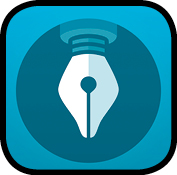 Penultimate
Penultimate
「Penultimate」はEvernote社が公開している無料の手書きノートアプリです。多機能な「Evernote」アプリとは異なり、多くのシンプルなデザインテンプレートが用意されているのが特徴です。また、文字を小さく書くのが苦手といった場合にも、部分的に拡大して書けるズーム機能があるので安心です。Evernoteと同期できるため、作成したノートはiPhoneやMacなど、ほかのデバイスからほぼリアルタイムに閲覧できます。
小さな場所に小さな文字を書くのは大変ですが、Penultimateのズーム機能を使えば簡単に文字が書けます。
「イラスト」アプリ
[おすすめのアプリ]多彩な機能が詰まった無料イラストアプリ
【開発】ibis inc. 【価格】無料(App内課金あり) 【場所】App Store>エンターテインメント
 アイビスペイントX
アイビスペイントX
「アイビスペイントX」は、無料アプリでありながら多彩な機能を備えたイラスト作成アプリです。新しいApple Pencilのダブルタップにも対応しており、ブラシ/消しゴムの切り替えだけでなく、複数の機能から好みのものを割り当てることができます。初期状態で利用できるブラシの種類も多いうえ、初期状態でロックされているブラシもわずか10秒程度の動画広告を再生するだけで一定時間使用可能になります。
また、多くのイラストツールではおなじみの「2本指を同時にタップして取り消し」などのジェスチャ機能にも対応しています。基本的な描画機能に関して物足りなさを感じることはまずありません。さらに、集中線機能や各種の色調補正機能、フィルタ機能なども充実しているほか、文字入力機能では900種を超えるフォントを選ぶことができます。単に絵を描くだけでなく、そこから1つの作品に仕上げるという工程を1本でこなせるアプリです。
インターフェイスは極めてシンプルです。無料だと上部に広告バナーが表示されます。
Apple Pencil(第2世代)の新機能であるダブルタップは、ブラシ/消しゴムの切り替え以外にも、約10種類のツールの中から選んで割り当てることができます。
[こちらもチェック!]気持ちよく絵を描きたいなら
【開発】Savage Interactive Pty Ltd 【価格】1200円 【場所】App Store>エンターテインメント
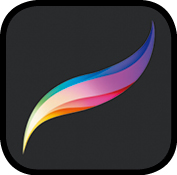 Procreate
Procreate
「Procreate」は、イラスト作成アプリの定番ツールです。ストロークに対する追従性が高く、細かな線を素早く描きたいというときもストレスなく線を描くことができます。また、筆圧に対する線の「入り抜き」のコントロールを細かく調整できるなど、基本性能が高いのが特徴です。さらに、第2世代のApple Pencilのダブルタップに割り当てる機能をカスタマイズすることもできます。多くの機能が搭載されていますが、中でも「Quick Menu」機能を使うと、複数のイラストの作成時間をぐんぐん効率化できます。
Apple Pencilのダブルタップ機能の割り当てを「Quick Menu」に変更すれば、瞬時に画面を左右反転させてデッサンの崩れをチェックする、といった使い方ができます。
[こちらもチェック!]MacとiPadを行き来して絵を仕上げる
【開発】CELSYS,Inc. 【価格】無料(App内課金あり) 【場所】App Store>エンターテインメント
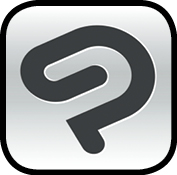 CLIP STUDIO PAINT
CLIP STUDIO PAINT
Mac・PC用イラスト作成ソフトとして定評のある「CLIP STUDIO PAINT」の使い勝手を、iPad上でほぼそのまま再現したのがこのアプリです。インターフェイスはいかにも「パソコン用ソフト」といった印象ですが、充実した描画機能や選択範囲の編集機能、フィルタ機能などを存分に使えるのが魅力です。さらに「2本指のタップで操作の取り消し」など、iPadならではの使い勝手も備えています。PC版のCLIP STUDIO PAINTで作成した「.clip」ファイルなどをそのまま開けるので、PCとiPadを行き来しながら作品を仕上げることも可能です。
このアプリは月額課金制で、PRO版とEX版で価格が異なります。EX版は6カ月という長期間に渡って試用できるので、使い勝手をじっくり試してみましょう。
「レタッチ」アプリ
[おすすめのアプリ]最強の本格派レタッチアプリ
【開発】Adobe 【価格】無料(App内課金あり) 【場所】App Store>写真/ビデオ
 Adobe Lightroom CC for iPad
Adobe Lightroom CC for iPad
「Adobe Lightroom CC for iPad」は、Adobe社がリリースしているデスクトップ版・iPhone版の「Adobe Lightroom CC」を改良し、iPadでの操作に最適化したアプリです。プラットフォームごとに異なるAdobe Lightroom CCですが、「Creative Cloud」のサブスクリプション契約を行っていれば、写真の同期はもちろん、編集作業の履歴なども引き継げるため、Macで作業中だった写真を移動中にiPadで続きを行うといったことも可能です。
また、写真の一部だけを明るくしたいといった場合に、MacBookのトラックパッドではうまく選択できなかったり、細かい部分をiPadを指で操作するのは難しいものです。そんなときもApple PencilとiPadを使って作業を行えば、細かな部分まで簡単に選択できます。
iPhoneやデジタルカメラで撮影した未加工の「RAWデータ」の写真を編集に力を発揮します。強力なツール群を使って、作品を思いどおりに作成しましょう。
選択範囲の編集ツールでApple Pencil(第2世代)の側面をダブルタップすると、「ペイント」モードと「消去」モードの切り替えができるため、いちいちツールバーに戻る必要がありません。
[こちらもチェック!]WEBや印刷向けデザインにも使える
【開発】Pixelmator Team 【価格】600円 【場所】App Store>写真/ビデオ
 Pixelmator
Pixelmator
iPadで手軽に写真の背景を消したり、文字を入れてデザインしたい人は、 この「Pixelmator」がおすすめです。Pixelmatorは、写真の切り抜きや加工はもちろん、WEBや印刷向けデザインなどにも使える高性能な機能を豊富に備えています。また、Adobeの「Adobe Photoshop CC」で扱うPDS形式での書き出し/読み込みに対応しているのも、MacでPhotoshopを利用しているユーザにはとってはれしいポイントです。そのほかにもあらかじめ用意されているテンプレートを使うことで、複数の写真を組み合わせたコラージュも簡単に作れます。
レイヤーを使って上に重ねた写真を消していけば、下の写真が見え、簡単に合成写真が作れます。このような作業もアップルペンシルなら効率的に行えます。
魅力的な修正ツールを多数搭載
【開発】Adobe 【価格】無料(App内課金あり) 【場所】App Store>写真/ビデオ
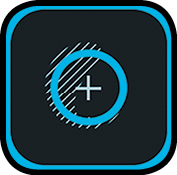 Adobe Photoshop Fix
Adobe Photoshop Fix
「Adobe Photoshop Fix」は写真の色味の調整はもちろん、歪みの補正なども手軽に行えるレタッチアプリです。「ペイント」ツールを使って見せたくない部分を塗りつぶしたり、「修復」ツールを使って写真に写り込んだ要らないものなどを簡単に消すなど、強力な加工ツールが豊富に揃っています。また、人物写真の表情を細かく補正するこも可能です。たとえば、顔の口角を上げたり、目を大きくしたりすることもスライダで処理できます。
「修復」ツールを使うと、写真に写り込んだ要らないものを消すこともできます。写真をレタッチする際に必要なツールはほぼすべて揃っています。
そのほかのApple Pencil対応アプリ
3Dで家の中をイメージできる
【開発】Belight Software, ltd 【価格】無料(App内課金あり) 【場所】App Store>仕事効率化
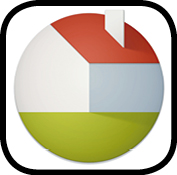 Live Home 3D
Live Home 3D
棚やソファーなど大型の家具を購入する場合や、家のリフォームの際に便利なのが「Live Home 3D」です。平面の状態で間取りを描き、壁紙や家具などを配置すれば、それをそのまま3D空間で見渡せます。また、1つの部屋だけでなく、複数の部屋や階層、家の外観をデザインでき、その内外すべてを3Dで確認することも可能です。各種描画ツールはApple Pencilを使うことでより直感的に使用でき、Apple Pencil(第2世代)のダブルタップなどにも対応しています。有料版かアプリ内課金にて、各種制限の解除が可能です。
間取りだけでなく、家の外観もデザインできます。描画にApple Pencilを使えば、細かな作業も簡単に行えます。
お正月に使いたい書道アプリ
【開発】PSOFT 【価格】360円 【場所】App Store>エンターテインメント
 Zen Brush 2
Zen Brush 2
iPadを使って書道の練習を行えるのが、この「Zen Brush 2」です。Apple Pencilに搭載されている筆圧・傾き検知機能によって、毛筆のトメやハライなども忠実に再現でき、墨で汚れる心配なく練習できます。Zen Brush 2は、書道のほかにも、水墨画を描いて楽しむことも可能です。指で描画しても毛筆の柔らかさ、強さを表現できるアプリですが、Apple Pencilを使えば筆を押し付けるような表現や、筆の傾きまでも再現してくれます。作成した文字や絵はiMessageや写真で利用できます。
「Zen Brush 2」では、筆を押し付ける表現や、筆の角度など、毛筆に欠かせない要素を細かく再現できます。
カエルの生体をアプリで観察・解剖
【開発】Designmate (I) Pvt. Ltd. 【価格】480円 【場所】App Store>教育
 Froggipedia
Froggipedia
「Froggipedia」はカエルの生体を学べるアプリです。卵からオタマジャクシ、子ガエルから完全なカエルになるまでを詳細に観察することが可能で、解剖と観察も行えます。本物のカエルを解剖して観察を行うと、当然カエルの命を危険に晒してしまいますが、本アプリを使えばすべてデジタルで生体や身体の構造を学ぶことができます。解剖ではARを用いた疑似解剖が体験でき、解剖や観察に必要な細かな作業にはApple Pencilが役立ちます。このほか、アプリには高解像度の写真やムービーが豊富に揃っているため、紙の本で勉強するよりも遥かにリアルでインタラクティブな学習が可能です。
「Froggipedia」には、高解像度の写真やムービーが豊富に用意されています。細かな部分を観察したりAR解剖を行うときはApple Pencilが便利です。
繊細なイラストが揃った塗り絵アプリ
【開発】Lake:Coloring Books 【価格】無料(App内課金あり) 【場所】App Store>ライフスタイル
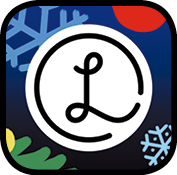 Lake:Coloring Books
Lake:Coloring Books
「Lake: Coloring Books」は、Apple Pencilを使って塗り絵を楽しめるアプリです。色を右上の回転するパレットから選び、右下のペン入れから筆やスプレーなどを選んで塗り絵を進めます。閉じられた線の中だけを塗れるモードや、線に関係なく塗れるモードが用意されているので、初心者も上級者も楽しめる内容になっています。収録されるイラストは繊細なものが多く揃っているため、テクニック次第でさまざまな作品が作れます。アプリのインストールは無料ですが、継続して利用する場合には有料となります。最初にどのプランにするか決められない場合は、[閉じる]ボタンを押してウィンドウを閉じれば試用できます。
塗り絵をピンチアウトして拡大すれば、小さな部分も簡単に塗れ、さらにApple Pencilを使えばもっと細かい部分でも簡単に塗れます。


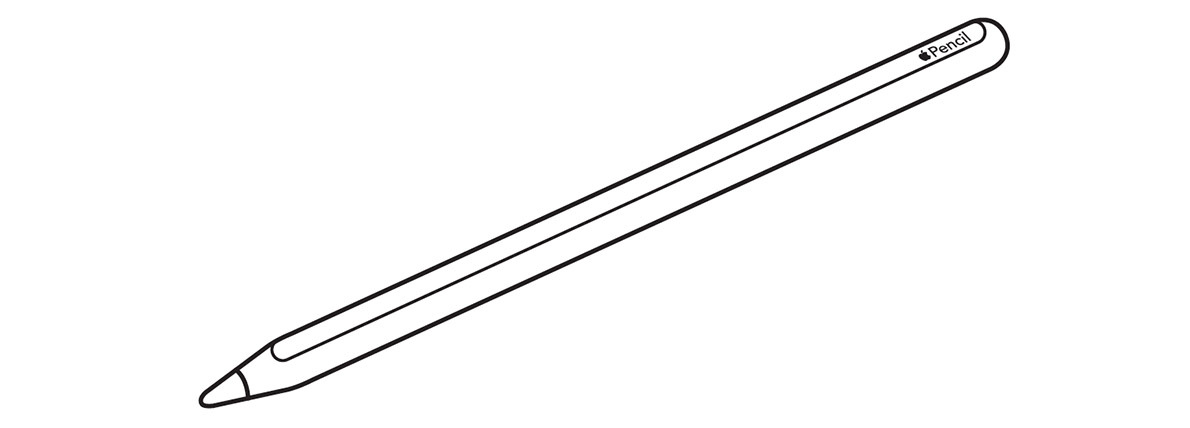
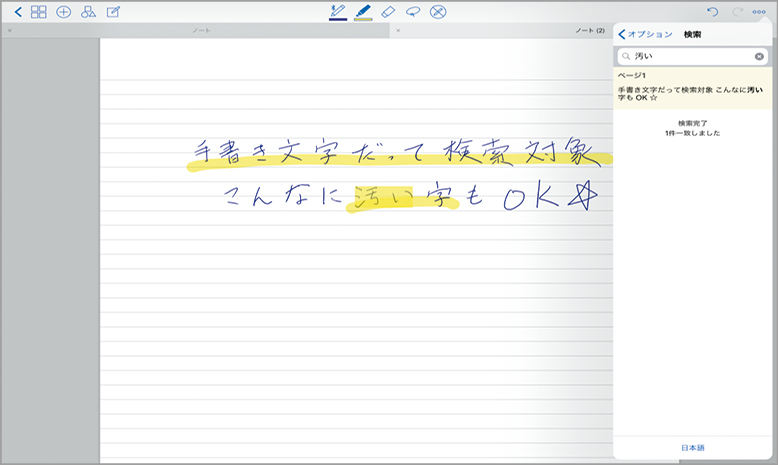
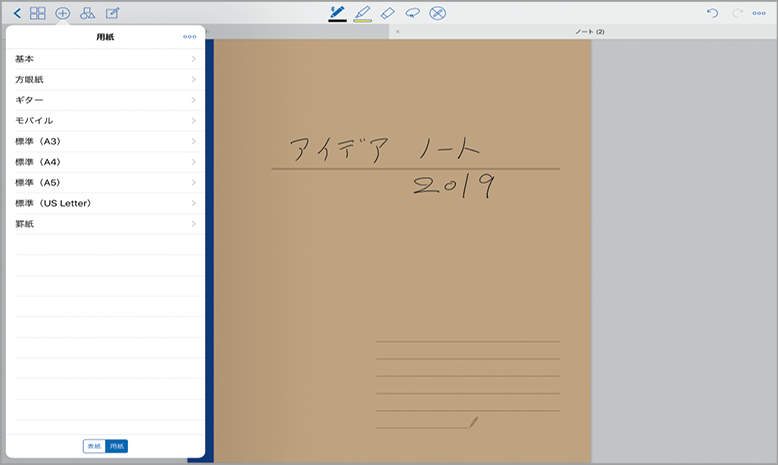
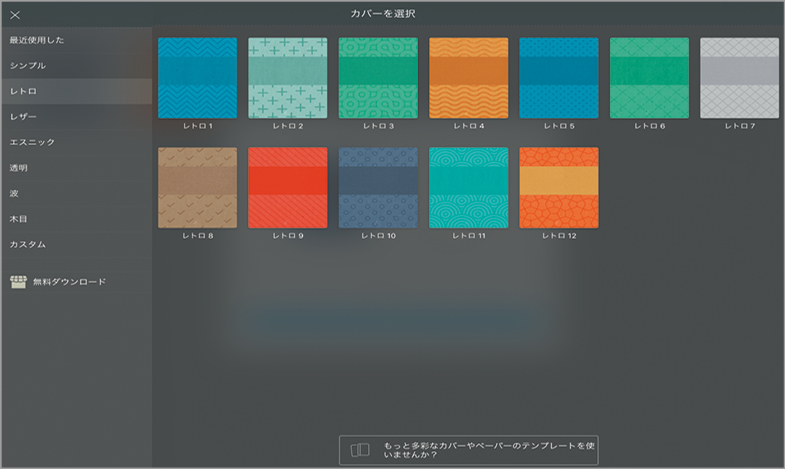
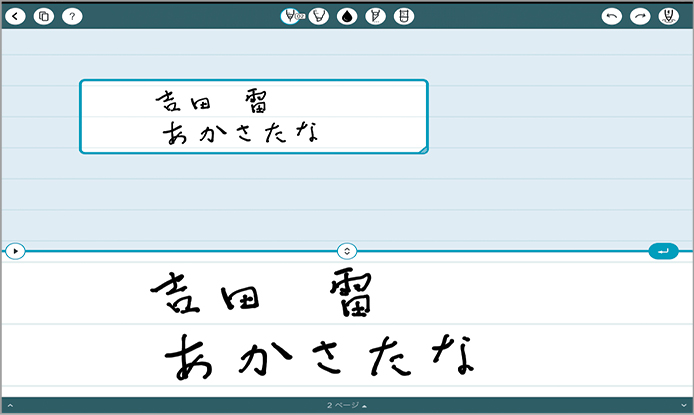

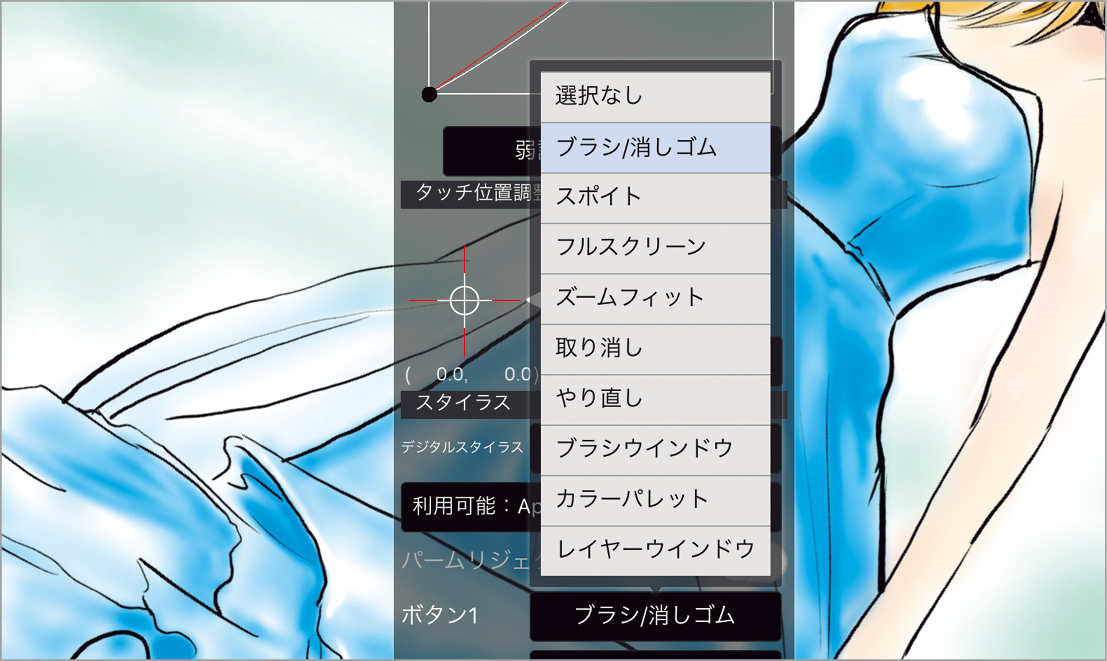
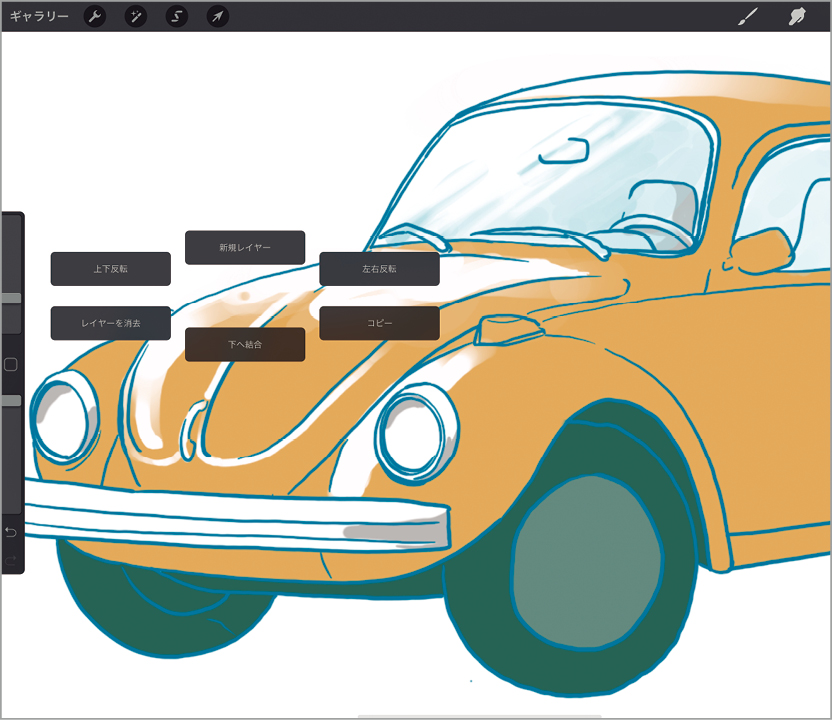
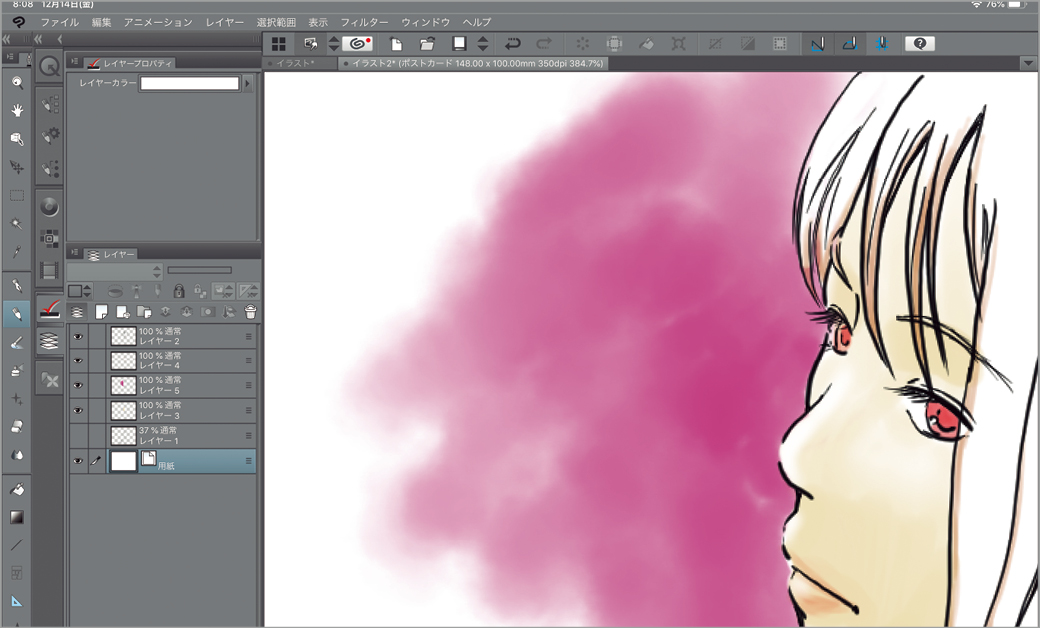
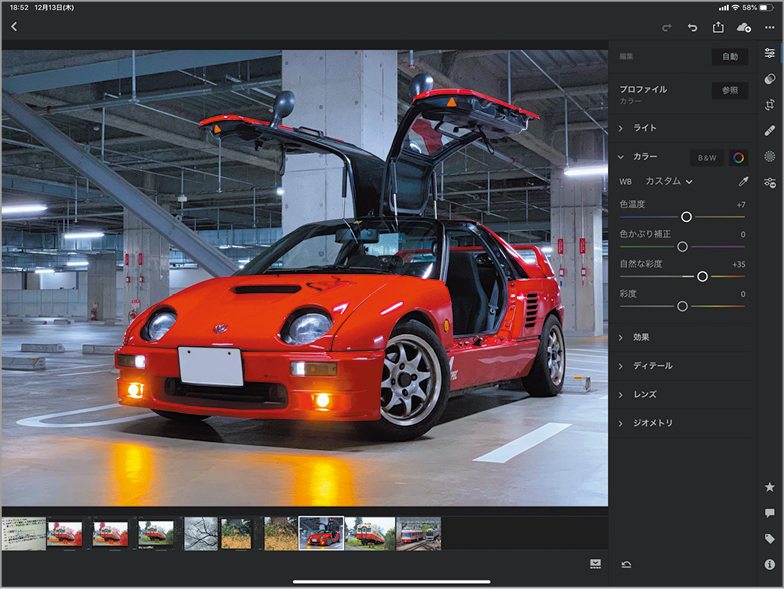



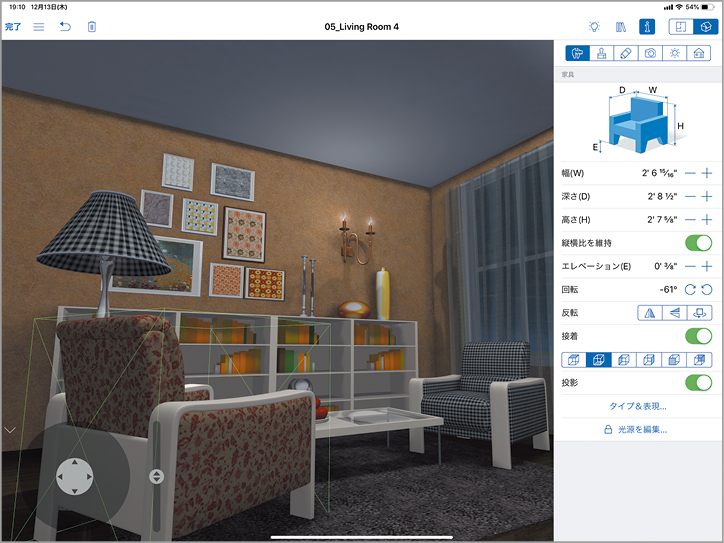
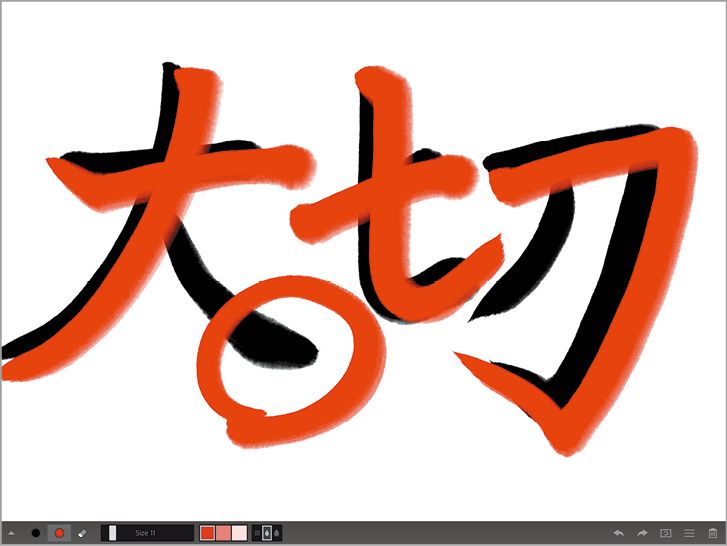

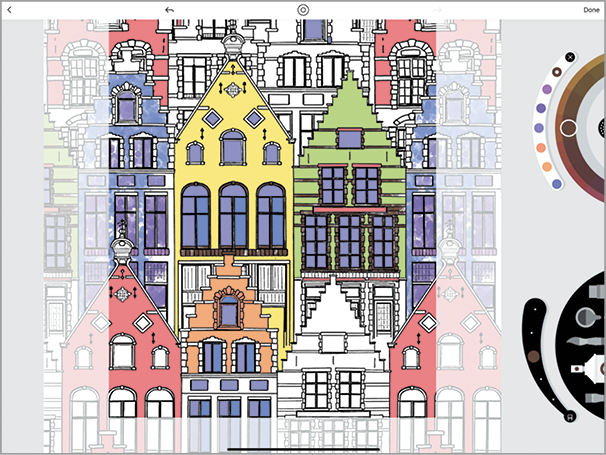



![アプリ完成間近! 歩数連動・誕生日メッセージ・タイマー機能など“こだわり”を凝縮/松澤ネキがアプリ開発に挑戦![仕上げ編]【Claris FileMaker 選手権 2025】](https://macfan.book.mynavi.jp/wp-content/uploads/2025/10/IMG_1097-256x192.jpg)